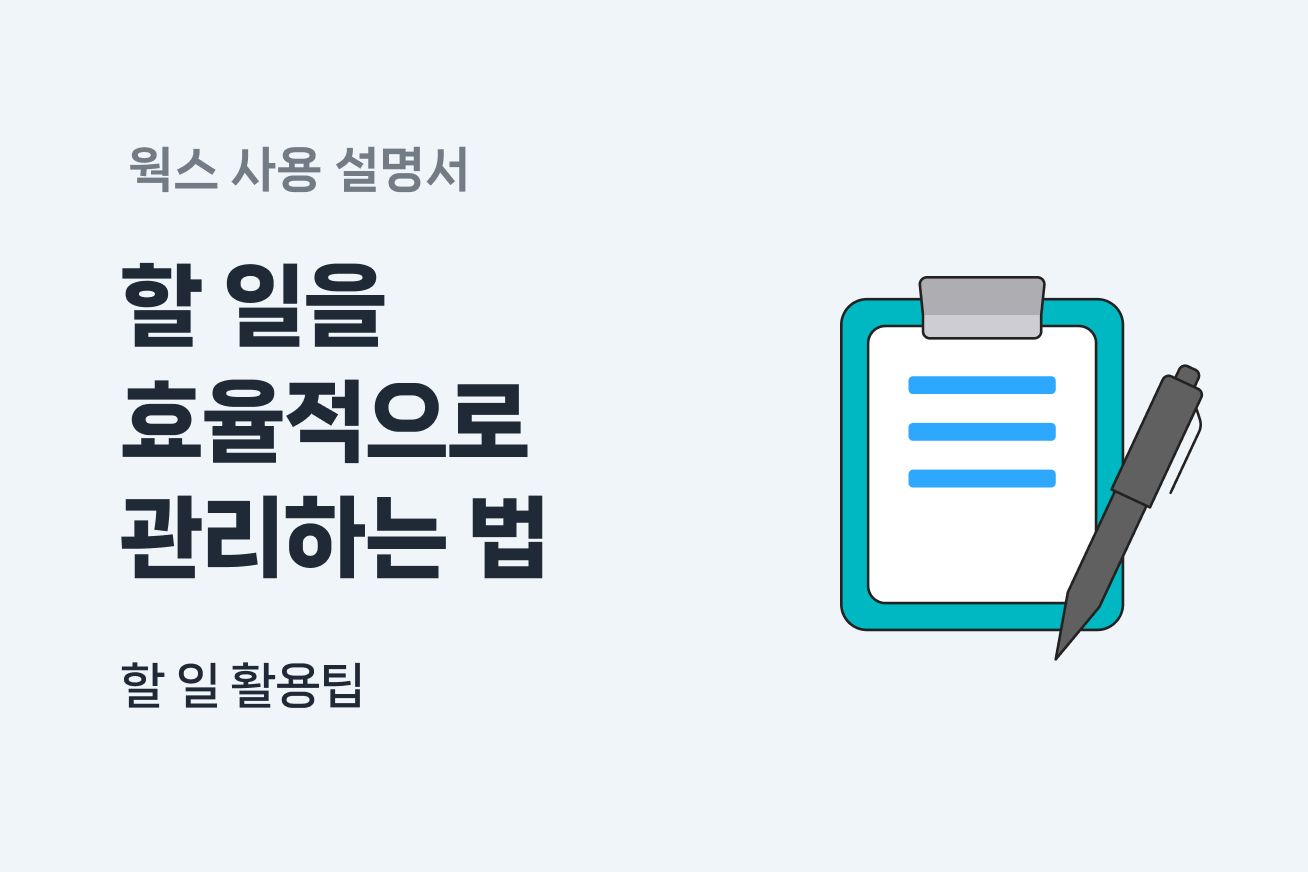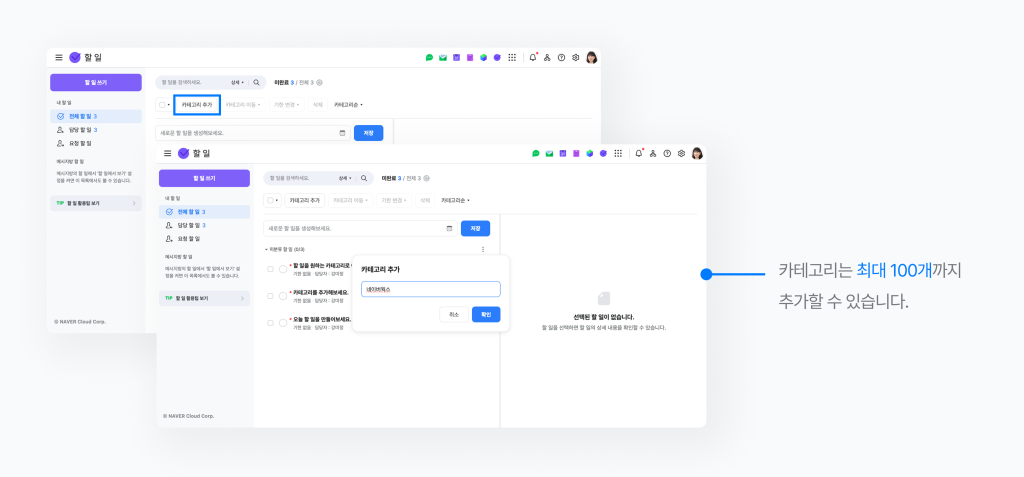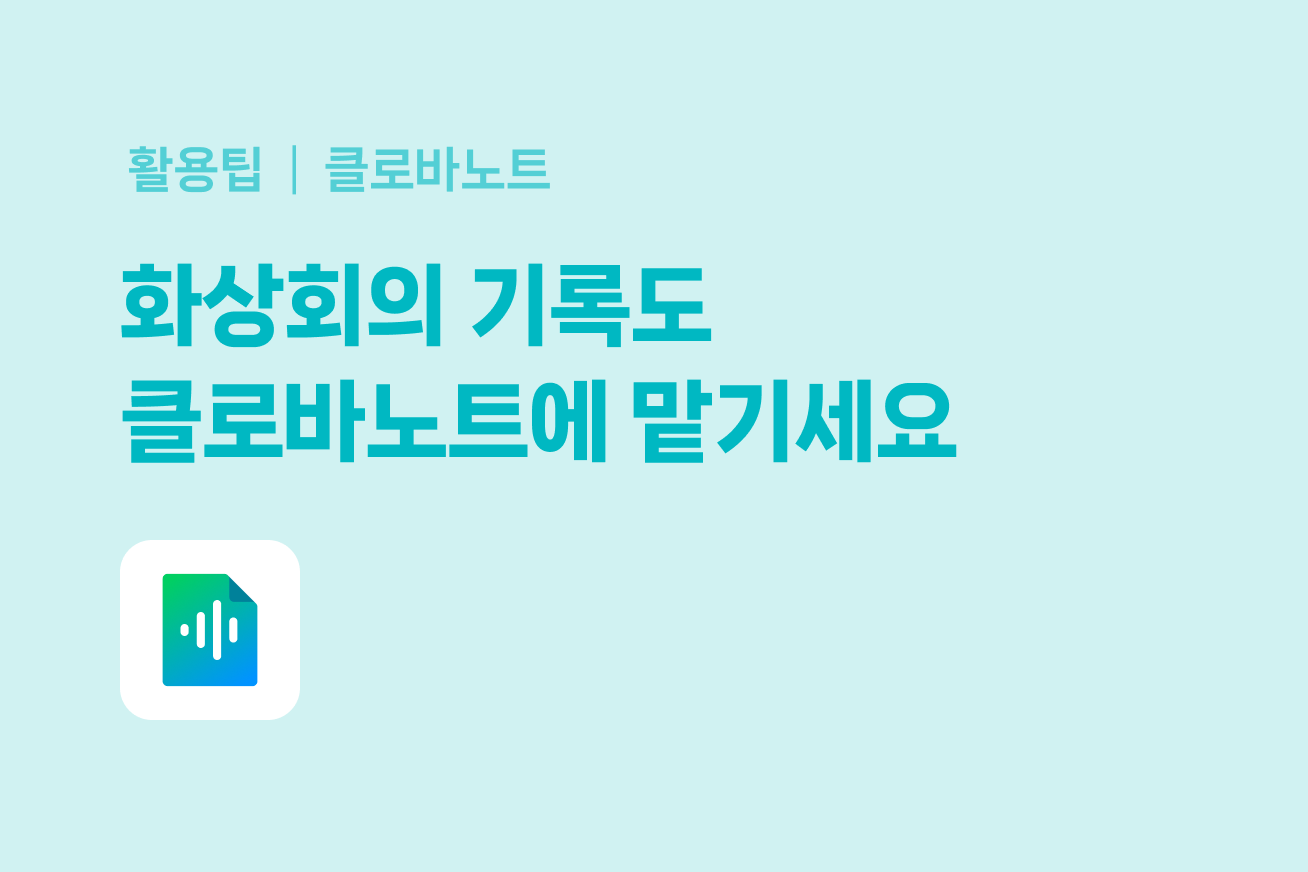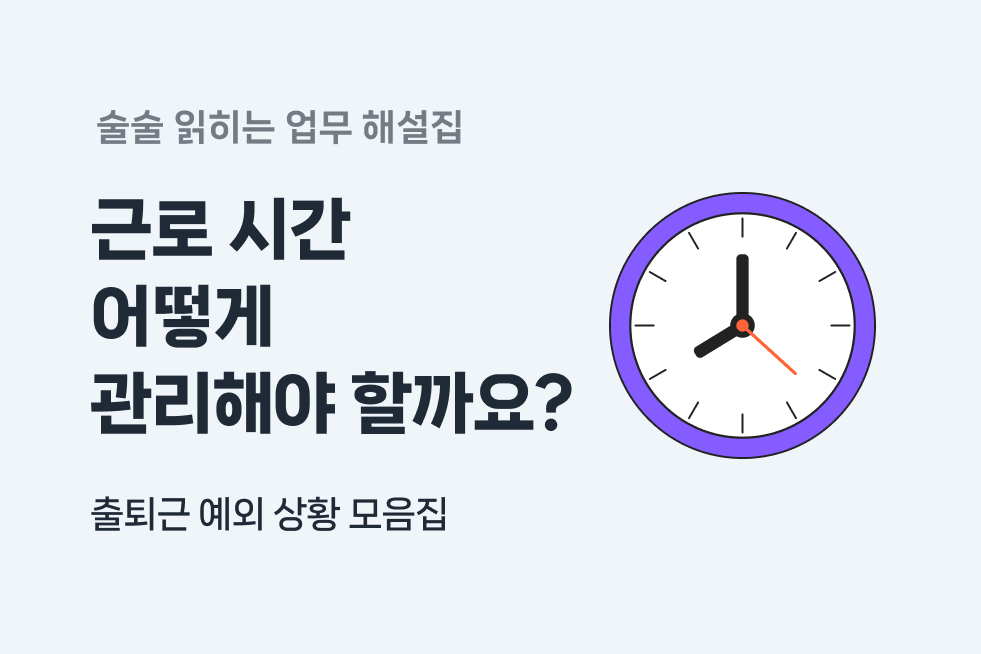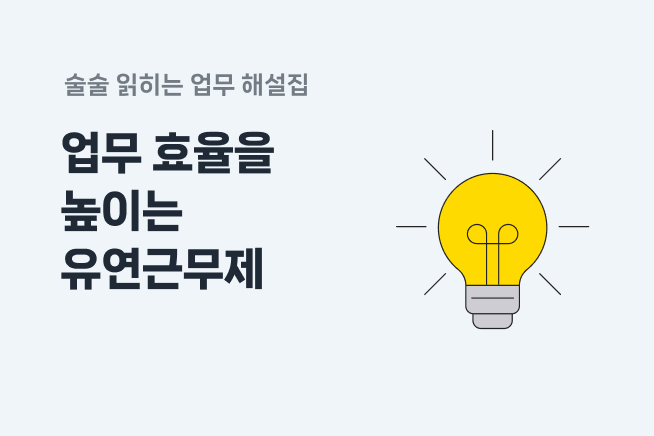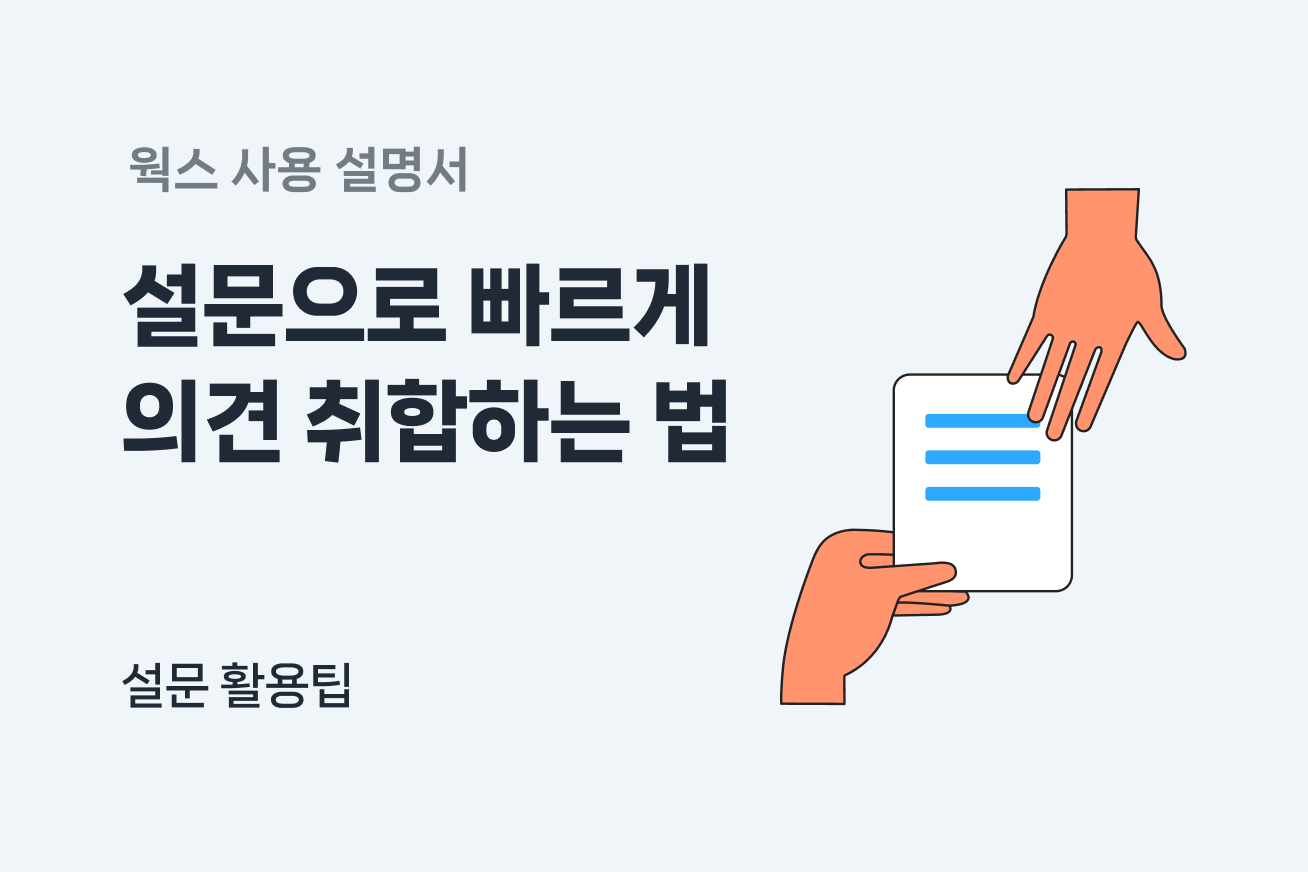해야 할 업무를 매번 포스트잇에 적어서 관리하고 계신가요?
웍스 사용 설명서 6편에서는 네이버웍스 할 일에서 업무를 효율적으로 관리하는 방법을 소개합니다.
- 카테고리별로 할 일 분류하기
- 여럿이 함께 할 일 관리하기
- 메시지방에서 할 일 관리하기
1. 카테고리별로 할 일 분류하기
할 일이 너무 많아서 관리에 어려움을 겪고 계신가요?
다양한 할 일을 업무 종류별로, 우선 순위별로, 또는 진행 상태별로 구분해서 관리하고 싶으신가요?
‘할 일 카테고리’ 기능이 해결해드립니다.
할 일 카테고리는,
- 우선순위, 시급도, 업무 유형, 진행 상태 등 업무 방식에 맞게 할 일을 분류할 수 있습니다.
- 원하는 방식대로 할 일을 분류해서 많은 양의 일도 놓치지 않고 관리할 수 있습니다.
할 일 카테고리 설정 방법을 알아볼까요?
- 상단의 ‘카테고리 추가’ 버튼을 클릭합니다.
- 카테고리 이름을 입력한 후 ‘확인’ 버튼을 클릭합니다.
* 단 ‘미분류 할 일’ 카테고리는 목록 상단에 기본으로 제공되며, 이름을 변경하거나 삭제할 수 없습니다.
헬프센터 가이드에서 할 일 카테고리 설정 방법을 자세히 확인해 보세요.
2. 여럿이 함께 할 일 관리하기
혼자 할 수 있는 업무도 있지만, 업무의 종류에 따라 동료들과 함께 해야 할 때도 있는데요.
‘여러 담당자에게 할 일 할당’ 기능이 해결해드립니다.
여러 담당자에게 할 일 할당은,
- 할 일을 만들 때 여러 명의 담당자를 선택할 수 있습니다.
- 여러 명 중 한 명만 완료해도 되는지, 아니면 모두가 해야 하는지 완료 조건을 세밀하게 설정할 수 있습니다.
여러 담당자에게 할 일을 할당하는 방법을 알아볼까요?
1. 할 일 화면 왼쪽 상단 ‘할 일 쓰기’를 클릭합니다.
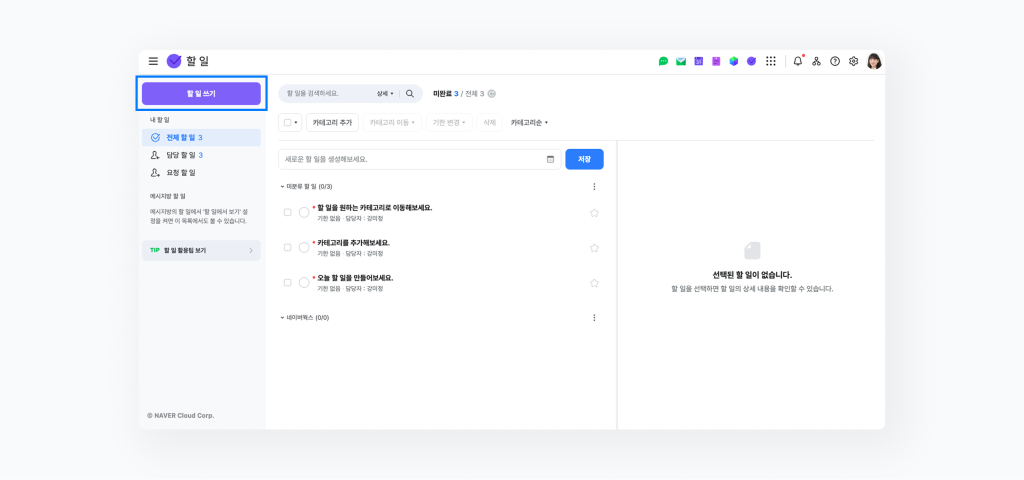
2. 할 일의 내용을 입력하고, 멤버 목록에서 요청자 및 담당자를 지정합니다.
* 기본 설정은 본인으로 되어 있습니다.
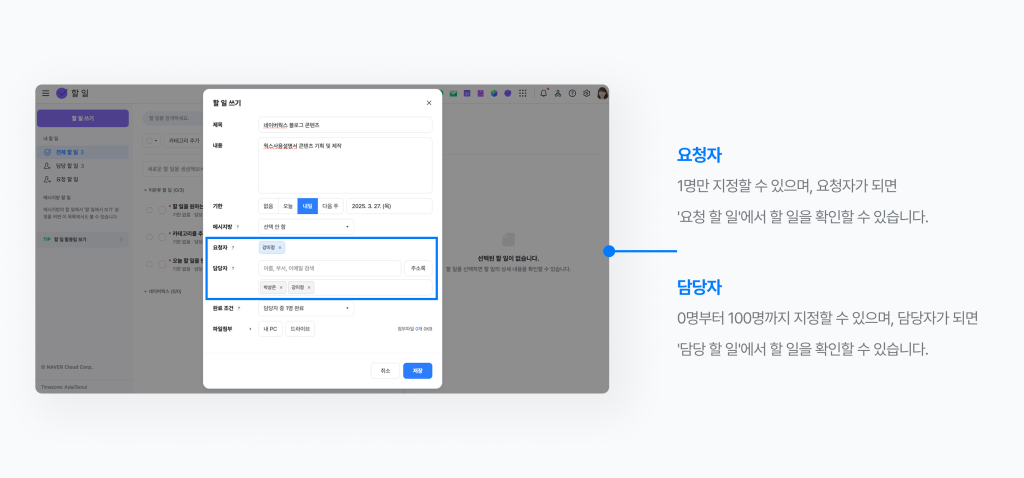
- 담당자 중 1명 완료와 담당자 모두 완료 중 완료 조건을 설정합니다.
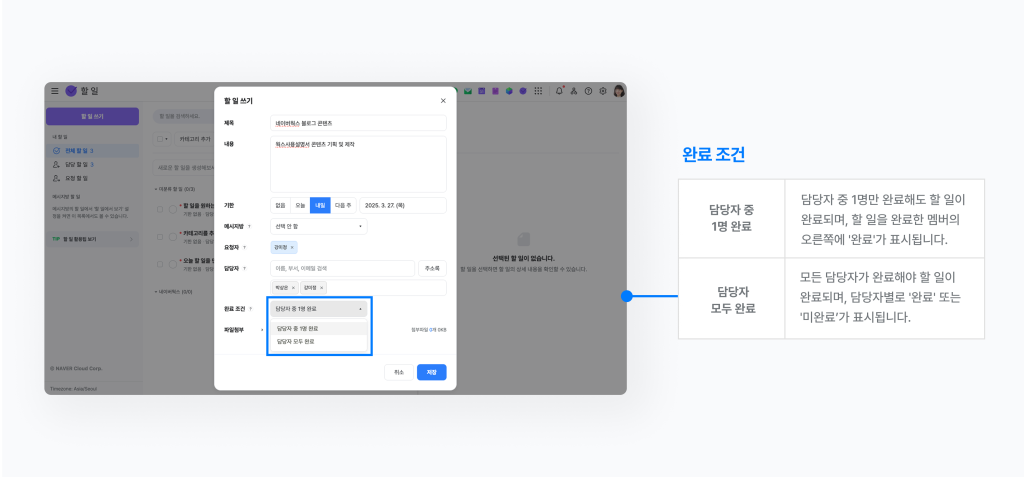
헬프센터 가이드에서 요청자 및 담당자를 지정하는 방법을 자세히 확인해 보세요.
3. 메시지방에서 할 일 관리하기
메시지방의 멤버들과 함께 할 일을 공유하고 관리하고 싶으신가요?
‘메시지방 할 일’ 기능이 해결해드립니다.
메시지방 할 일은,
- 메시지방 내 모든 멤버들이 자유롭게 할 일을 만들거나, 수정, 삭제할 수 있습니다.
- ‘할 일에서 보기’를 설정하면 메시지방 할 일을 할 일 서비스 화면에서 한 눈에 볼 수 있습니다.
메시지방 할 일 기능을 설정하는 방법을 알아볼까요?
- 할 일 쓰기
1-1) 메시지방에서 화면 오른쪽에 ‘할 일’ 탭에서 ‘할 일 쓰기’를 클릭합니다.
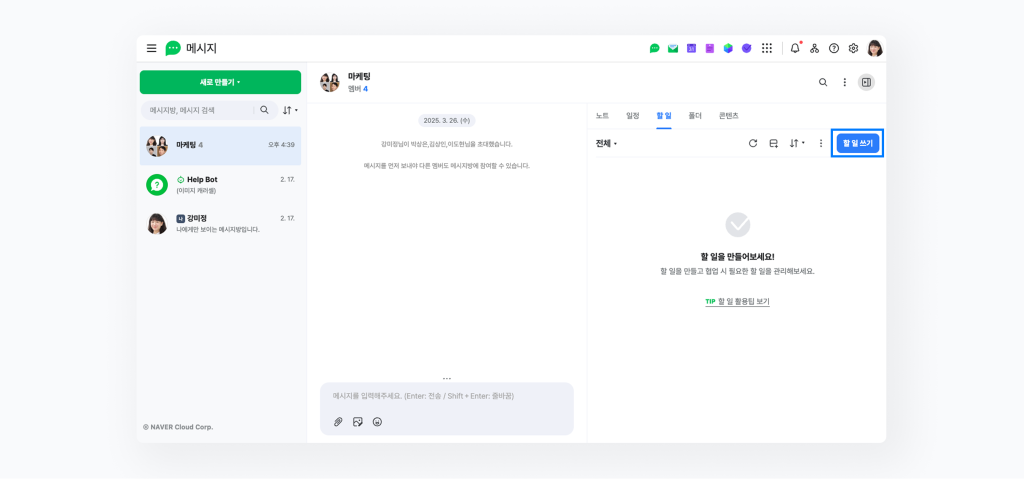
1-2) 할 일의 내용을 입력하고 기한, 요청자, 담당자, 완료 조건을 선택한 뒤 필요할 경우 파일을 첨부합니다.
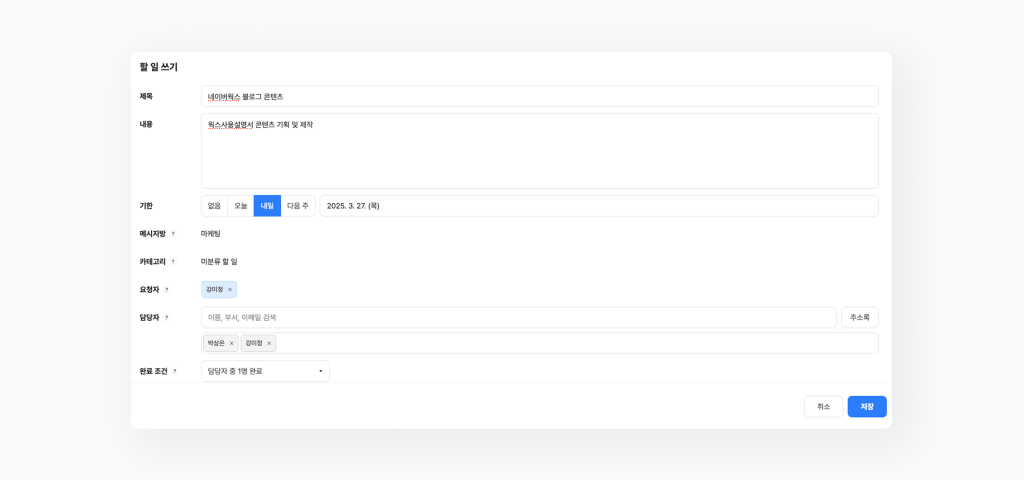
1-3) 메시지방에 알림 보내기를 선택하면 메시지방에 할 일 생성 알림을 보낼 수 있습니다.
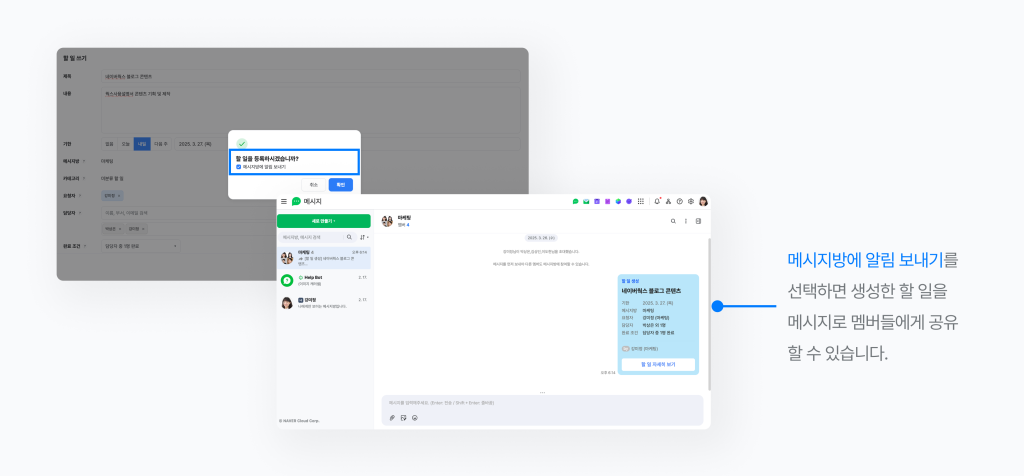
헬프센터 가이드에서 메시지방 할 일 쓰는 방법을 자세히 확인해 보세요.
2. 할 일에서 보기 설정하기
2-1) 메시지방 오른쪽 상단에서 ‘할 일’ 탭을 클릭합니다.
2-2) 할 일에서 ⋮ 아이콘을 클릭하고 ‘할 일에서 보기’를 선택합니다.
* 할 일에서 보기 설정은 개인 설정이므로, 다른 멤버들의 목록에는 추가되지 않습니다.
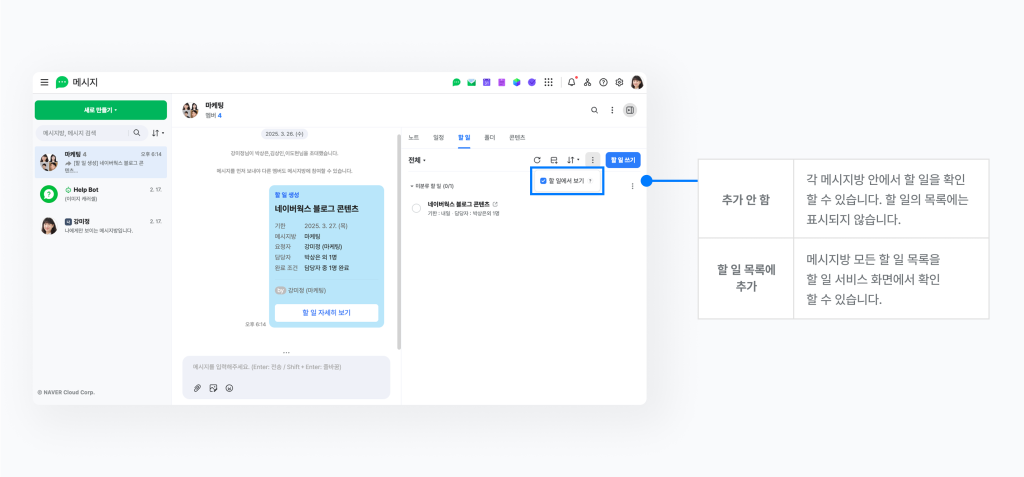
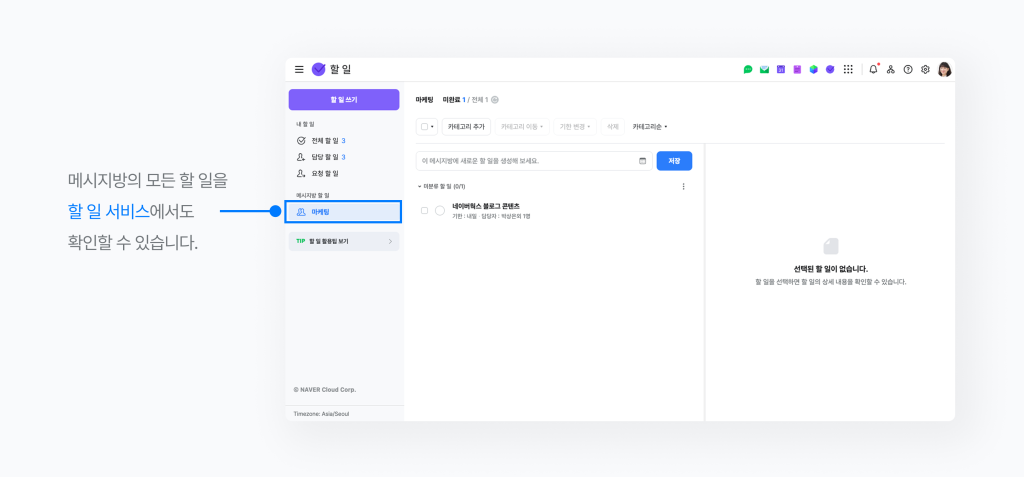
헬프센터 가이드에서 할 일에서 보기 설정 방법을 자세히 확인해 보세요.
‘웍스 사용 설명서’ 6편 할 일 활용팁으로 할 일 카테고리, 여러 담당자에게 할 일 할당, 메시지방 할 일 기능을 상세히 소개해 드렸는데요.
웍스 사용 설명서는 유용하지만 잘 알지 못하는 네이버웍스의 다양한 기능 활용팁을 알려드리겠습니다.
지난 웍스 사용 설명서 시리즈가 궁금하다면 →
- 1편 : 중요한 업무 메일 놓치지 않는 법
- 2편 : 회의 일정 빠르게 잡는 법
- 3편 : 해외 지사와 쉽게 소통하는 법
- 4편 : 메일 실수를 줄이는 법
- 5편 : 설문으로 빠르게 의견 취합하는 법
- 네이버웍스를 사용 중인 기업의 도입 계기와 효과가 궁금하다면 → 도입사례 인터뷰
- 네이버웍스 도입 사례와 교육 콘텐츠를 영상으로 보려면 → 네이버웍스 유튜브
- 네이버웍스 가이드와 전문가의 도움이 필요하다면 → 네이버웍스 헬프센터